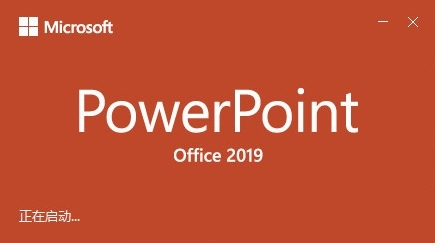- ppt表格美化技巧:4个诀窍,让PPT中的表格美到爆
- 手机ppt怎么导入图片作为背景图片:uni-app背景图片 background-image
- ppt免抠素材:简洁微立体PPT目录素材
- 如何制作ppt模板:ppt怎么更换模板?如何替换ppt模板
下面的是PPT教程网给你带来的相关内容:
ppt动画怎么设置点一下出来一个:ppt怎么设置触碰点动画效果
ppt怎样设置单击后显示的动画
你知道在ppt里怎样设置通过点击然后显示内容的动画效果吗?下面就让我告诉你ppt设置单击后显示动画的方法,希望对大家有所帮助。

ppt设置单击后显示动画的方法
打开(ppt)
建立一个新的ppt文档。
ppt设置单击后显示动画的步骤图1
添加一个文本框
此文本框里面写上我们想让鼠标单击(点击一下)显示的文字。
ppt设置单击后显示动画的步骤图2
为文本框添加动画效果
选中文本框,单击菜单栏“动画"菜单,然后单击"自定义动画”按钮。
ppt设置单击后显示动画的步骤图3
添加“进入”动画效果
单击“添加效果”按钮,在弹出的菜单中,为文本框选择一种“进入”的动画效果。图中选择了“百叶窗”。
ppt设置单击后显示动画的步骤图4

幻灯片放映ppt动画怎么设置点一下出来一个,试看效果
放映幻灯片,可以看到一开始没有文字,单击(点击一下)鼠标后,文字以“百叶窗”的效果显示。
ppt设置单击后显示动画的步骤图5

ppt设置单击后显示动画的步骤图6
以同样的方法,再添加个有“进入”效果的文本框
可以看到两个文本框左上方有“1""2"字样,这是两个文本显示的顺序,也就是我们单击一下鼠标1号文本框,单击第二次2号文本框显示。
文本框动画效果的顺序,可以从右侧栏调整,具体作如图所示。
ppt设置单击后显示动画的步骤图7
看了ppt怎样设置单击后显示的动画的人还看:
1.怎么设置隐藏播放后的动画图文教程
2.ppt怎样设置图片先出现后消失动画
3.ppt怎样实现图片逐个出现动画
4.如何设置ppt动画播放后隐藏效果
5.如何设置动画出现顺序
6.ppt怎样设置内容动态显示

ppt动画怎么点一下出来一个
ppt让文字点一下出来一个如下:
作设备:戴尔电脑
作系统:win10

作软件:
1、打开PPTppt动画怎么设置点一下出来一个:ppt怎么设置触碰点动画效果,新建一个幻灯片。
2、在幻灯片里面输入需要的文字。
3、分别选中需要设置的内容,点击自定义动画。
4、在自定义动画里面点击添加效果。
5、在进入效果里面选择其中一种动作。
6、将设置好的动作效果按顺序排列好。
7、然后点击幻灯片放映,进行播放就可以点一下出来一个内容了。
在ppt中如何设置点击图形动画?
这是触发器问题。1、选中圆A……动画……自定义动画……添加效果……退出,单击右动画窗格该动画框后下拉箭头……计时……触发器……单击下列对象时启动效果……选圆A。放映时单击圆A它就退出了。2、插入文本框输入数字50放在圆B上,选中数字50……动画……自定义动画……添加效果……进入……出现,下面设置触发器和上面相同,触发器选圆B即可。至于音效可以在设置触发器时效果选项中设置,小球下落也是进入动画,只是进入的方向是向下而已。
ppt动画效果怎么设置点一下出来一个
打开PPT,点击上方菜单栏中的【动画】,选中想要设置【动画效果】的图形或文字,然后点击菜单栏中的【效果选项】即可添加,动画效果可以单独使用,也可多种效果组合在一起
感谢你支持pptjcw.com网,我们将努力持续给你带路更多优秀实用教程!
上一篇:ppt换片方式设置:酷炫的快闪PPT——你想要么?来,送你! 下一篇:ppt回顾主题在哪里:热爱祖国主题班会ppt模板
郑重声明:本文版权归原作者所有,转载文章仅为传播更多信息之目的,如作者信息标记有误,请第一时间联系我们修改或删除,多谢。